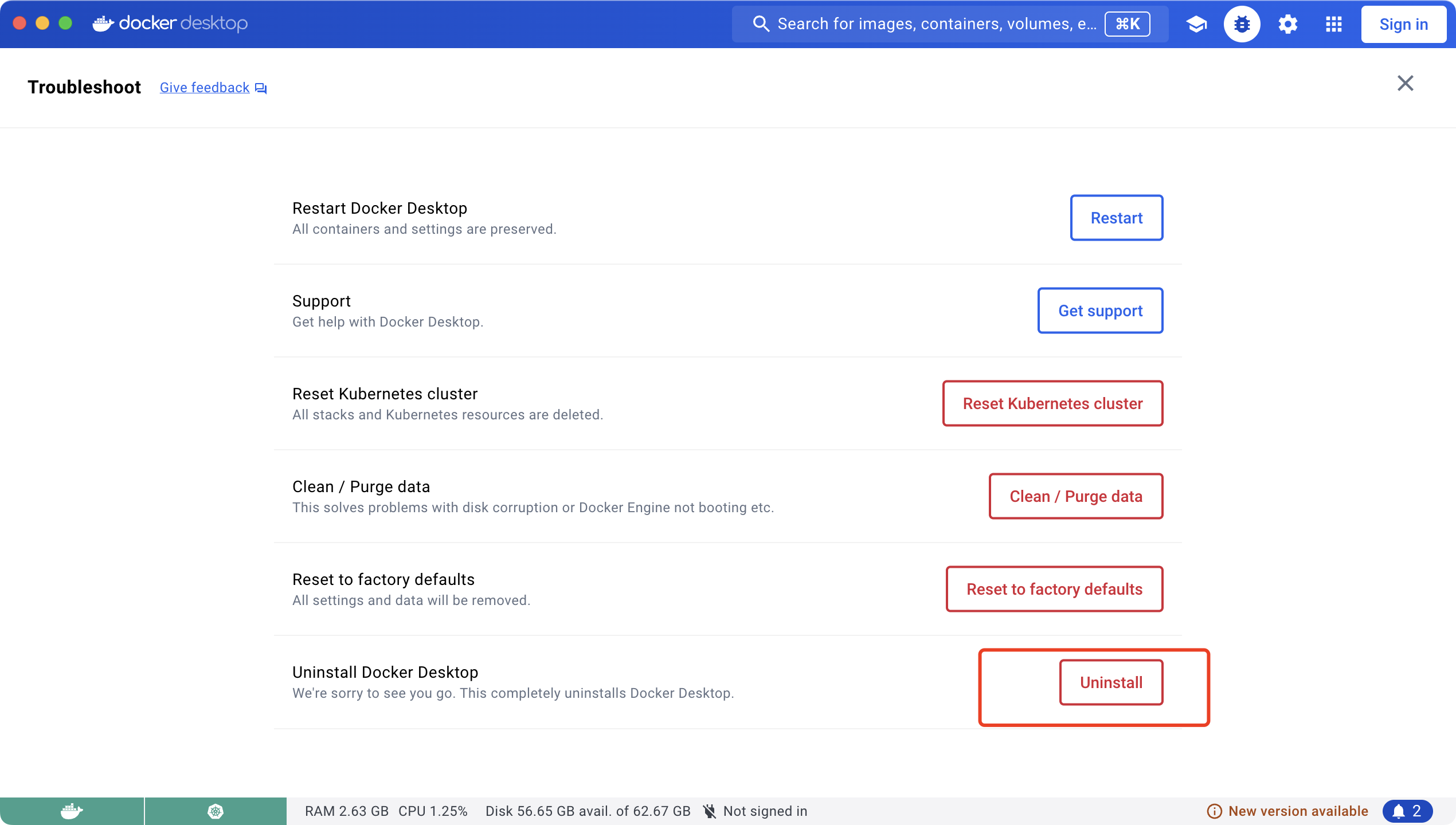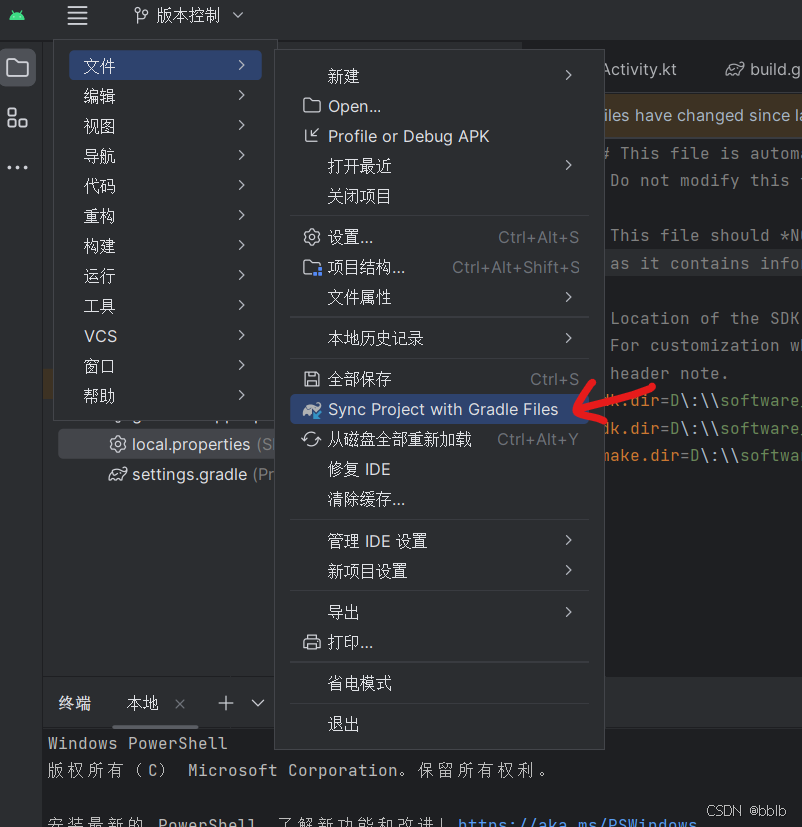目录
- 1、问题及需求
- 2、解决办法
- 方法2
1、问题及需求
今天一看C盘爆红了,但是D盘还剩很多空间,想要从D盘再分出来50G给C盘。
但是压缩了D盘,在C盘扩展卷,实现不了,因为不仅挨着。看下边的解决办法
2、解决办法
- 桌面上的“我的电脑”---->右键“管理”---->存储---->磁盘管理,看到下图

- 选择D盘右键“压缩卷”,根据需求压缩即可,我现在压缩大概9G来写教程。


-
现在c盘右键“扩展卷”发现是灰色的,不能操作,未分配的跟C盘没挨着不行,原因是扩展卷功能要求C盘右侧必须有连续的未分配空间。这里借助绿色安全工具来将D盘右侧刚分配出来的9G空间和D盘换下位置,就解决了。
下载磁盘管理工具:PAGreen磁盘管理工具
下载后,解压缩,双击打开PartAssist.exe,


-
现在点击D盘,右键---->“调整/移动分区”

将上面的外层的浅绿色拖动到最右边,如下图,也就是和刚才未分配的9G交换位置,点击确定

这时候还需要点击左上角的提交才能生效。

点击执行:

默认选第一个就行,点击确定:

弹出页面点击---->执行---->确定

最后进入进度条页面:

最后进度条完成,点击确定

-
现在调整分区就完成了,再回到电脑的磁盘管理那,发现已经调换完成了,C盘紧挨着右边未分配的了,这样再C盘右键“扩展卷”---->“下一页”---->“下一页”,就可以了。刷新下就行,我没重启也生效了。

方法2
看方法1就行了,我没尝试这个办法,但是原理都是差不多的,不多写了,附个参考链接:点击跳转参开链接